iPhoneをスマートディスプレイに変える、iOS 17のスタンバイ機能とカスタマイズ方法

iOS 17の目玉新機能の一つに、iPhoneが充電中のときにスマートなランドスケープディスプレイモードを提供する機能があります
異なる時計の文字盤、ウィジェット、写真へのアクセスなど、iOS 17 iスタンバイ ディスプレイの使い方とカスタマイズ方法です
iOS 17は、メッセージ、FaceTime、電話体験など、さまざまな部分で変更が加えられています、しかし、最も注目を集める機能の一つは、スマートフォンをAmazonのEcho Showのようなミニスマートディスプレイに変える新しいiPhone スタンバイビューでしょう。
iOS 17 iPhone スタンバイの使い方とカスタマイズ方法
- iOS 17ベータ版を実行していることを確認します
- iPhoneの画面をロックし、それを立った充電器にランドスケープで置きます
- iPhone スタンバイが自動的に表示されます (この機能はデフォルトで有効になっています)
- 右側にカレンダーウィジェットを持つクラシックなアナログ時計は、デフォルトのスタンバイビュー
- 最初のスタンバイビューで、右から左へ大きくスワイプしてビューを変更します
- 他のスタンバイビューを長押ししてカスタマイズします
(モードはフラットまたは低角度の充電器、または画面がロック解除されているときには動作しません)
スタンバイはiOS 17を実行できる任意のiPhoneで動作しますが、時計、ウィジェット、写真などを見るには画面をタップする必要があります (常時表示機能があるiPhone 14 Pro/Pro Maxでは、常にスタンバイディスプレイが表示されます)
それらを変更するには、どちらかにスワイプアップします
どちらかを長押しするとウィジェットを追加または削除できます
iOS 17 iPhone スタンバイはライブアクティビティ、Siri、着信通話、大きな通知をサポートしています
スタンバイはあなたの「優先ビュー」を覚えており、夜に赤で暗くなります
スタンバイの設定を微調整するには、[設定] >[スタンバイ]に移動します
iOS 17 iPhone スタンバイの使用例
ロックされたiPhoneを初めて立った充電器に水平に置くと、ウェルカムスプラッシュスクリーンが表示されます
これがデフォルトのスタンバイビューとして表示されます:
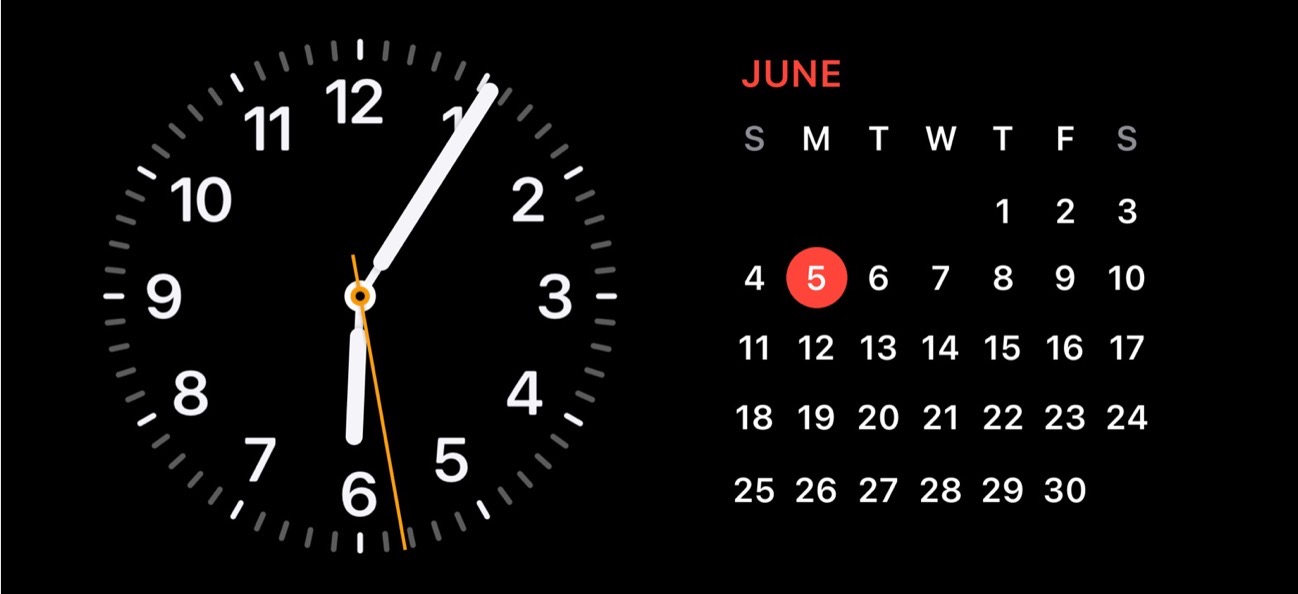
時計の顔またはカレンダーの上をスワイプアップすると、より多くのオプションが得られます(カレンダーはデフォルトでスマートスタックの提案です):
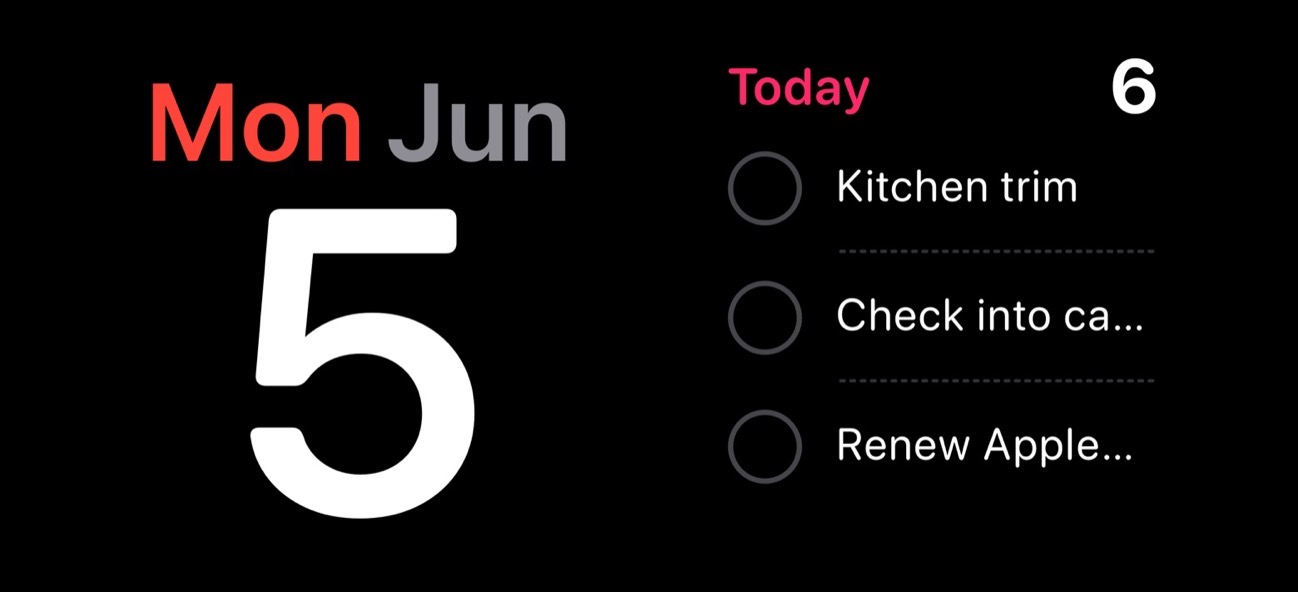
このスタンバイ画面をさらにカスタマイズするには、左または右のウィジェットを長押しします、これで、オプションを削除したり、左上の+アイコンをタップしてウィジェットを追加したりできます:
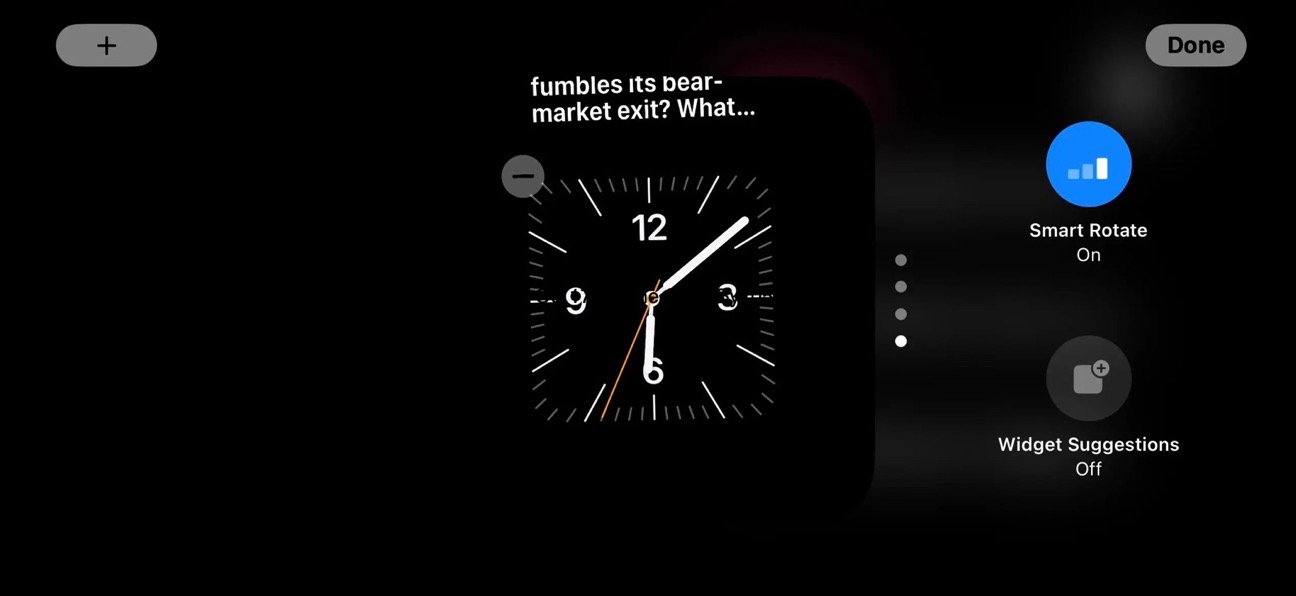
最初のスタンバイ時計/ウィジェットビューから、右から左へスワイプすると、写真のスタンバイビューに移動します
そして、さらにスワイプすると、異なるカスタマイズ可能な時計の顔を特徴とする最後のビューに移動します:
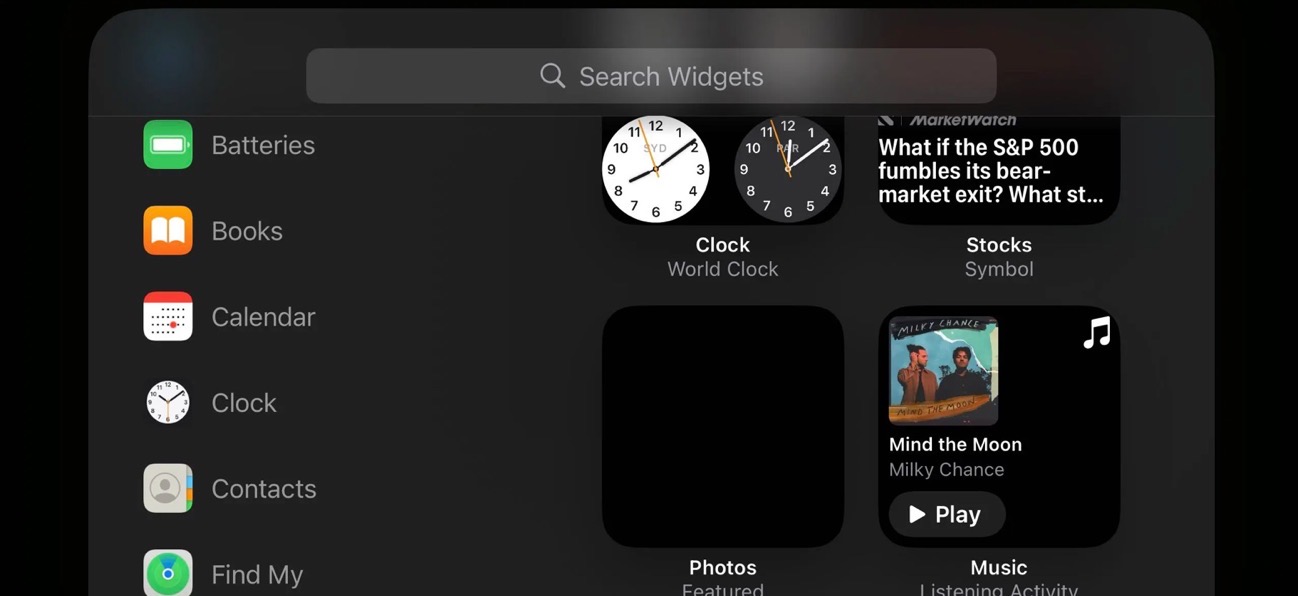
これらのいずれかを長押ししてカラースキームをカスタマイズできますが、これらの時計の文字盤にウィジェットを追加することはできません
そして、常時表示機能を持つ人々のためのiPhone スタンバイは、睡眠を妨げないように、夜に自動的に赤で暗くなります:
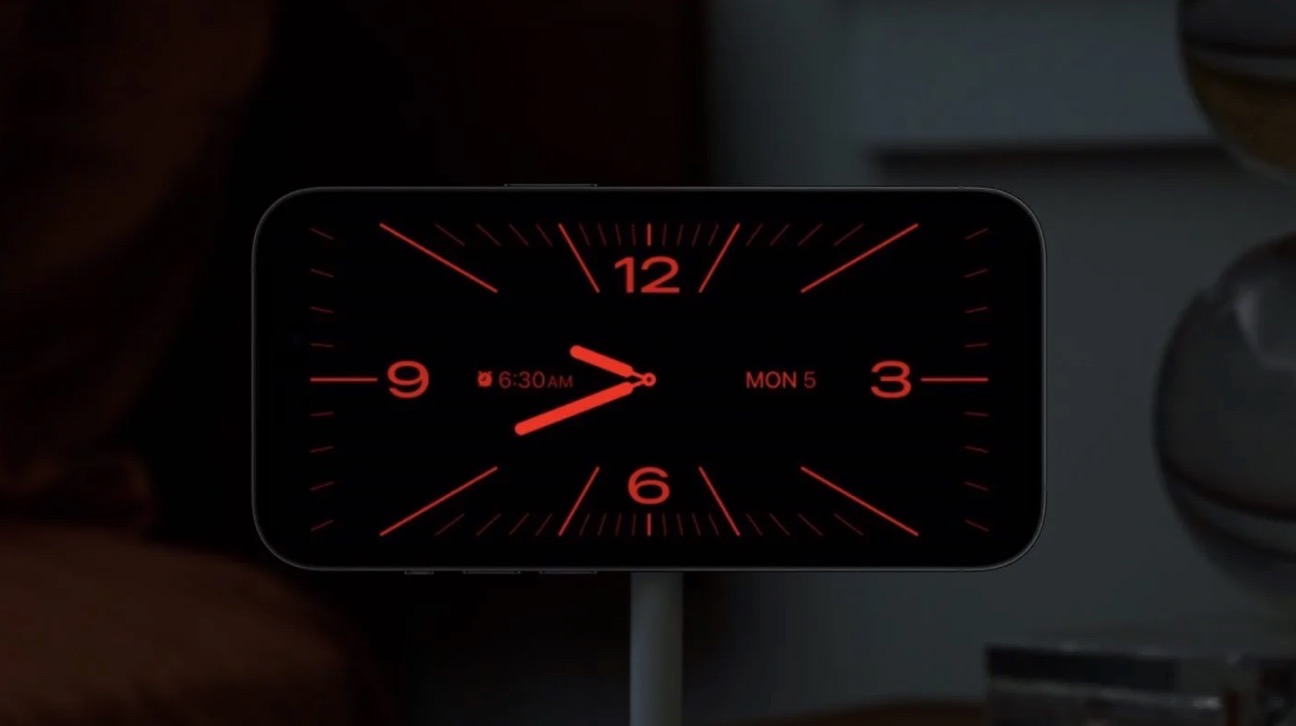
(Via 9to5Mac.)
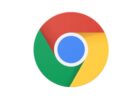

LEAVE A REPLY